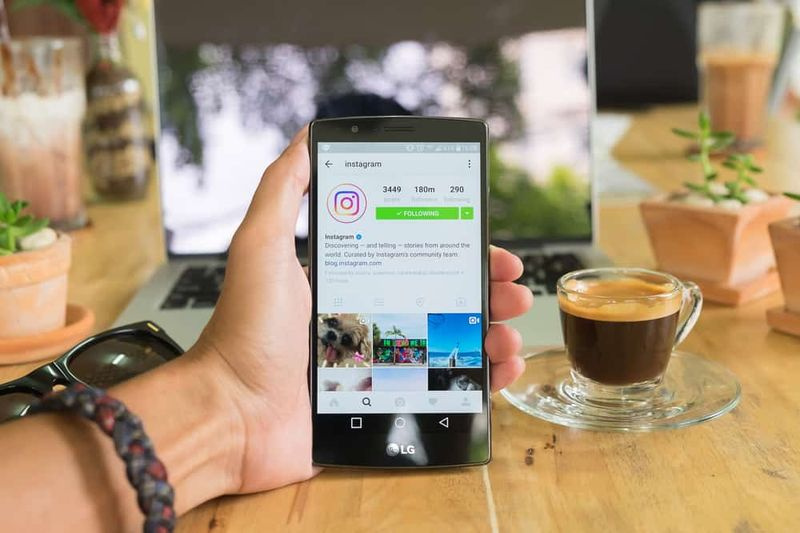96 Hz: n virkistystaajuuden ottaminen käyttöön Samsung S20: ssa
Samsung Galaxy S20 -puhelimet ovat Samsungin viimeisimmät lippulaitteet. Ja nämä kolme laitetta ovat todella vaikuttavia suorituskyvyn suhteen. Sen mukana tulee hämmästyttävät tekniset tiedot ja 120 Hz: n näyttö, joka toimii vain FHD + -resoluutiolla parempaan akunkestoon. Mutta heti kun vaihdat QHD + -näyttöön, virkistystaajuus pienenee automaattisesti 60 Hz: iin. Jopa resoluution pienentäminen FHD +: ksi QHD +: sta 120 Hz: n käytön aikana kuluttaa akkua nopeammin. Ja koska puhelimessa ei ole manuaalista vaihtoehtoa virkistystaajuuden asettamiseksi 90 Hz: ksi. Tässä artikkelissa kerromme, kuinka 96 Hz: n virkistystaajuus Samsung Galaxy S20 / S20 + / S20 Ultralla .
Tällä hetkellä ei ole mitään temppua, joka voisi käyttää galaxy s20: ta QHD + -tarkkuudella 90 Hz: n tai 120 Hz: n virkistystaajuudella. Se voi olla mahdollista juurtumisen jälkeen, mutta monet muut kehittäjät yrittävät edelleen selvittää menetelmän sen suorittamiseksi. Mutta niille, jotka haluavat paremman akun käyttöiän. kun ylläpidät korkeaa virkistystaajuutta, tämä opas on ehdottomasti sinulle. Mielestäni 90 Hz: n virkistystaajuus riittää hyvään kokemukseen, eikä 120Hz: n ja 90Hz: n välillä ole paljon eroja. Joten on parempi vähentää virkistystaajuutta 120 Hz: stä, jotta akun käyttöikä paranee.
Ota 96 Hz: n virkistystaajuus käyttöön
Saatat ajatella, miksi 96Hz ja miksi ei 90Hz. No, vastaus on yksinkertainen ja selkeä, että Samsung Galaxy S20 -puhelimet tukevat neljää erilaista virkistystilaa, jotka ovat 48Hz, 60Hz, 96Hz ja 120Hz. Joten voimme vaihtaa vain näiden neljän virkistystaajuuden eikä minkään muun satunnaisluvun välillä. Voit kuitenkin helposti vaihtaa näihin virkistystaajuuksiin ilman, että sinulla on edes pääkäyttäjän oikeuksia puhelimeesi. Ja tämä opas toimii kaikissa kolmessa puhelimessa Galaxy S20 , Galaxy S20 + ja Galaxy S20 Ultra.
96 Hz: n virkistystaajuuden ottaminen käyttöön Samsung Galaxy S20: ssä
Koska tiedämme, että Samsungin lippulaivapuhelimissa on Snapdragon- tai Exynos-piirisarja alueesta riippuen. Ja monien vertailuarvojen suorittamisen ja testaamisen jälkeen se on varmaa. Exynos ei ole yhtä tehokas kuin Snapdragon ja niin monet käyttäjät vastustavat päätöstä käyttää Exynos-piirisarjaa lippulaivalaitteissa. Haluaisin myös nähdä samat eritelmät kaikilla alueilla kuin ne maksavat lippulaivan suorituskyvystä. Exynos toimii huonosti suorituskyvyn suhteen ja akun suorituskyvyn parantamiseksi voit vähentää virkistystaajuutta tämän oppaan avulla.
Tässä on joitain seikkoja, jotka sinun tulisi tietää ennen päivitysnopeuden muuttamista.
- Voit vaihtaa vain välillä 48Hz, 60Hz, 96Hz, 120Hz
- 96 Hz ja 120 Hz toimivat vain FHD + -tarkkuudella
- Asentaa ADB- ja Fastboot-ohjaimet tietokoneellasi
Vaiheet pienentää virkistystaajuutta 96 Hz: iin Samsung S20 -puhelimissa
Tämä on yksinkertainen prosessi, eikä sitä tarvitse pääkäyttää. Mutta vain varmista, että olet asentanut ohjaimen tietokoneellesi.
- Avaa ensin Asetukset Galaxy S20 -puhelimissasi.
- Asetuksissa avaa Puhelimesta vaihtoehto.
- Napsauta nyt Ohjelmistotiedot ja napauta sitten 7-8 kertaa Koontiversio ja se näkyy sitten Olet nyt kehittäjä .
- Yllä oleva vaihe mahdollistaa Kehittäjäasetukset Galaxy S20: ssä. Joten avaa se valitsemalla Asetukset> Kehittäjäasetukset.
- Etsi nyt Kehittäjäasetuksissa USB-virheenkorjaus ja ota se käyttöön.
- Avaa komentoikkuna tai CMD tietokoneellasi.
- Liitä Galaxy S20 -puhelimesi tietokoneeseen USB-kaapelilla. Ja jos se pyytää virheenkorjausvaltuutusta, salli se.
- Kirjoita nyt alla oleva komento tarkistaaksesi, onko laite kytketty.
adb devices
- Yllä oleva komento näyttää laitetunnuksen, mikä tarkoittaa, että laite on kytketty. Ja jos se käynnistää kehotteen, salli virheenkorjaus puhelimellasi.
- Kun laite on kytketty, anna alla olevat komennot yksitellen, jotta 96 Hz: n näyttö voidaan ottaa käyttöön Samsung S20 / S20 + / S20 Ultra -laitteessa.
adb shell settings put system peak_refresh_rate 96.0
adb shell settings put system min_refresh_rate 96.0
- Yllä oleva komento sallii 96 Hz: n näytön ja voit tarkistaa sen millä tahansa kolmannen osapuolen sovelluksella.
Joten siinä se on, olet vihdoin pienentänyt Galaxy S20: n virkistystaajuuden 120 Hz: stä 96 Hz: iin parempaan akunkestoon.
Vaiheet 96 Hz: n virkistystaajuuden poistamiseksi Samsung S20 -puhelimesta
Jos haluat vaihtaa muihin käytettävissä oleviin virkistystaajuuksiin tai haluat poistaa 96 Hz: n, noudata seuraavia ohjeita.
>> Normaali uudelleenkäynnistys poistaa 96 Hz: n virkistystaajuuden puhelimestasi. Ja sen käyttöönottamiseksi sinun on jälleen noudatettava samoja vaiheita kuin yllä.
>> Voit myös siirtyä Asetuksiin ja valita joko 60Hz ja 120Hz, jolloin 96Hz poistetaan.
>> Toinen asia, jonka voit tehdä, on vain korvata 96Hz - 48Hz, 60Hz tai 120Hz yllä mainitussa ADB-komennossa.
tämä blu-ray-levy tarvitsee kirjaston aacs: n dekoodaamiseen vlc
Se on nyt, että tiedät kuinka ottaa kaikki käytettävissä olevat virkistystilat käyttöön Galaxy S20 -laitteessasi. Yhdessä tulevasta päivityksestä voimme nähdä joitain uusia vaihtoehtoja, joiden avulla voimme helposti vaihtaa virkistystaajuuksien välillä.
Johtopäätös
Selvä, se oli kaikki ihmiset! Toivottavasti pidät tästä artikkelista Ota käyttöön 96 Hz: n virkistystaajuus ja pidät siitä hyödyllisenä. Anna meille palautetta siitä. Myös, jos sinulla on vielä kysyttävää tästä artikkelista. Kerro sitten meille alla olevissa kommenteissa. Otamme sinuun yhteyttä pian.
Hyvää päivän jatkoa!
Katso myös: Kuinka korjata musta näyttö Windows 10 -päivityksen jälkeen